 「パフォーマンス・テンプレート」および「パフォーマンス・テンプレート・セクション」設定ページのRedwoodエクスペリエンス
「パフォーマンス・テンプレート」および「パフォーマンス・テンプレート・セクション」設定ページのRedwoodエクスペリエンス
「パフォーマンス管理テンプレート」および「パフォーマンス・テンプレート・セクション」の設定ページのRedwoodエクスペリエンスをお試しください。 これらのページやフローは、ユーザー・エクスペリエンスを向上させるためにRedwoodツールセットのVisual Builder Studio (VBS)で再作成されており、同じバックエンド機能を利用できます。
HRユーザーは、「自分のクライアント・グループ」>「パフォーマンス」>「設定および保守」>「パフォーマンス・テンプレート」に移動できます。
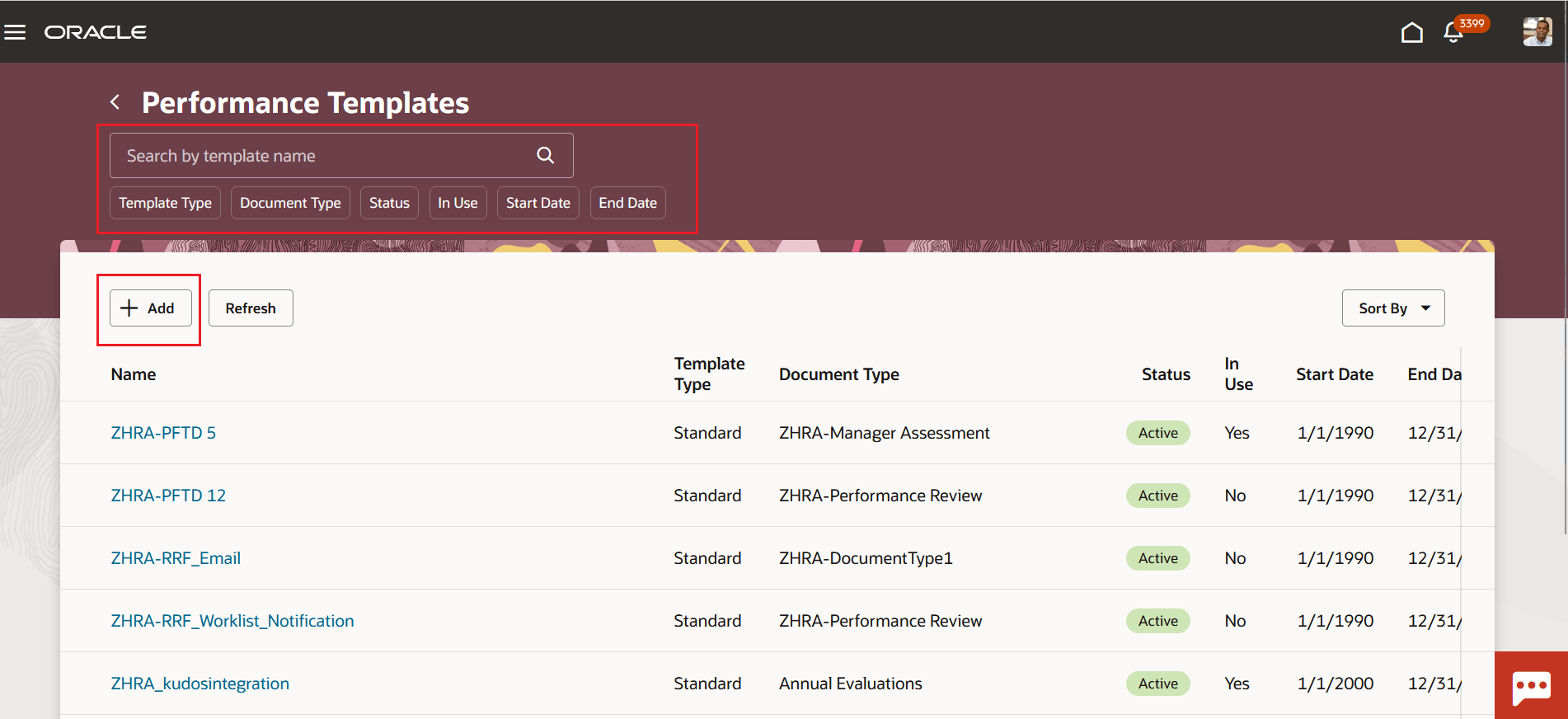
「パフォーマンス・テンプレート」ページ
「パフォーマンス・テンプレート」ページでは、次のことができます:
- 既存のパフォーマンス・プロセス・フローを検索および選択して編集します。
- 新しいテンプレートを作成します。
- テンプレートのリストをリフレッシュします。
- 使用していないテンプレートを削除します。
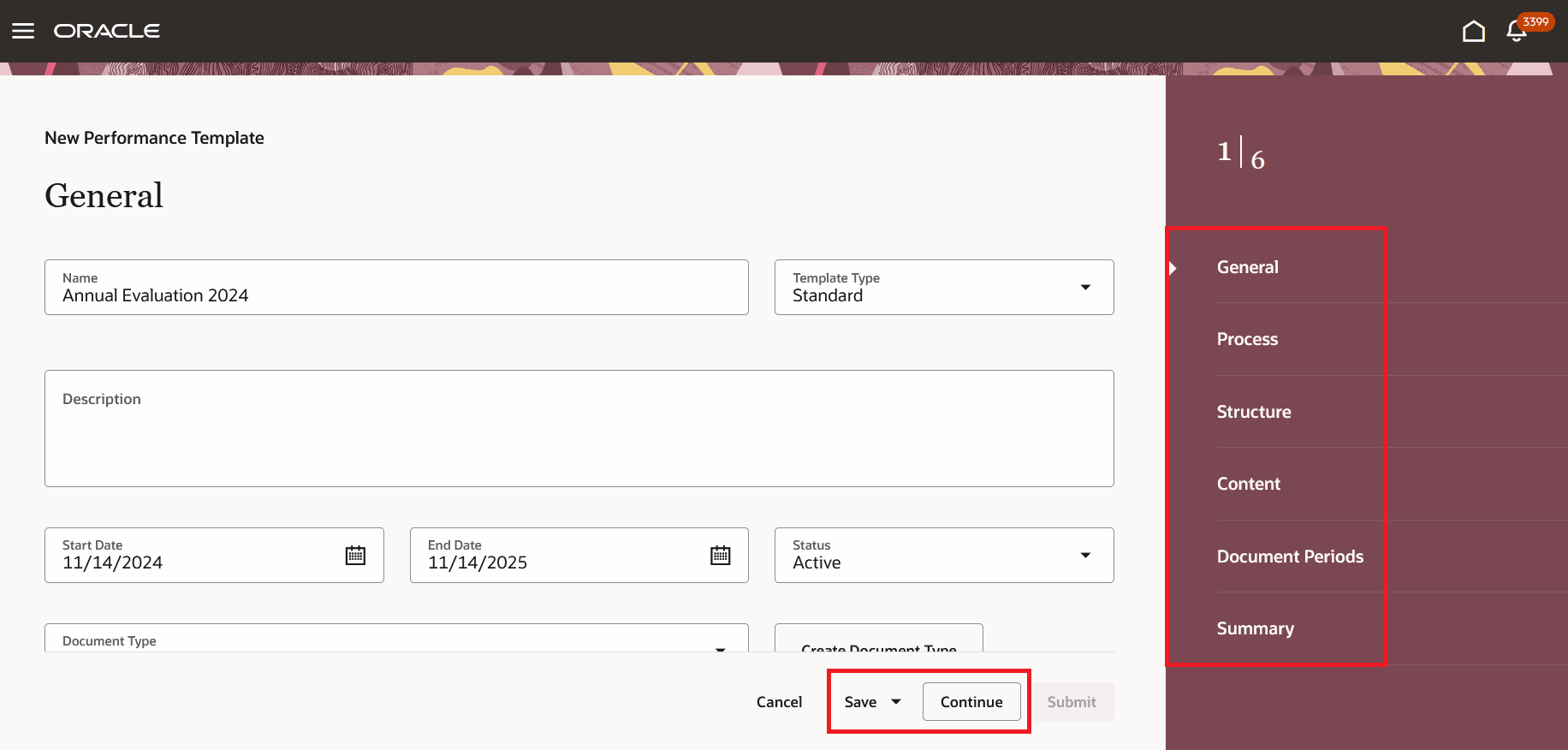
新しいパフォーマンス・テンプレートを作成するためのガイド付きプロセス
「追加」を使用すると、ガイド付きプロセスを使用してパフォーマンス・テンプレートを作成できます。 テンプレートの各タブを別のステップとして使用できるようになりました。 各ステップの進行中に詳細を追加して、「保存」できます。 「続行」をクリックすると、次のステップに移動できます。
パフォーマンス・テンプレート・セクション
「自分のクライアント・グループ」>「パフォーマンス」>「設定の保守」>「パフォーマンス・テンプレート・セクション」に移動すると、「パフォーマンス・テンプレート・セクション」ページにアクセスできます。 既存のテンプレート・セクションを使用するか、必要なコンテンツ項目を設定して新規作成できます。 使用していないテンプレート・セクションを削除できます。
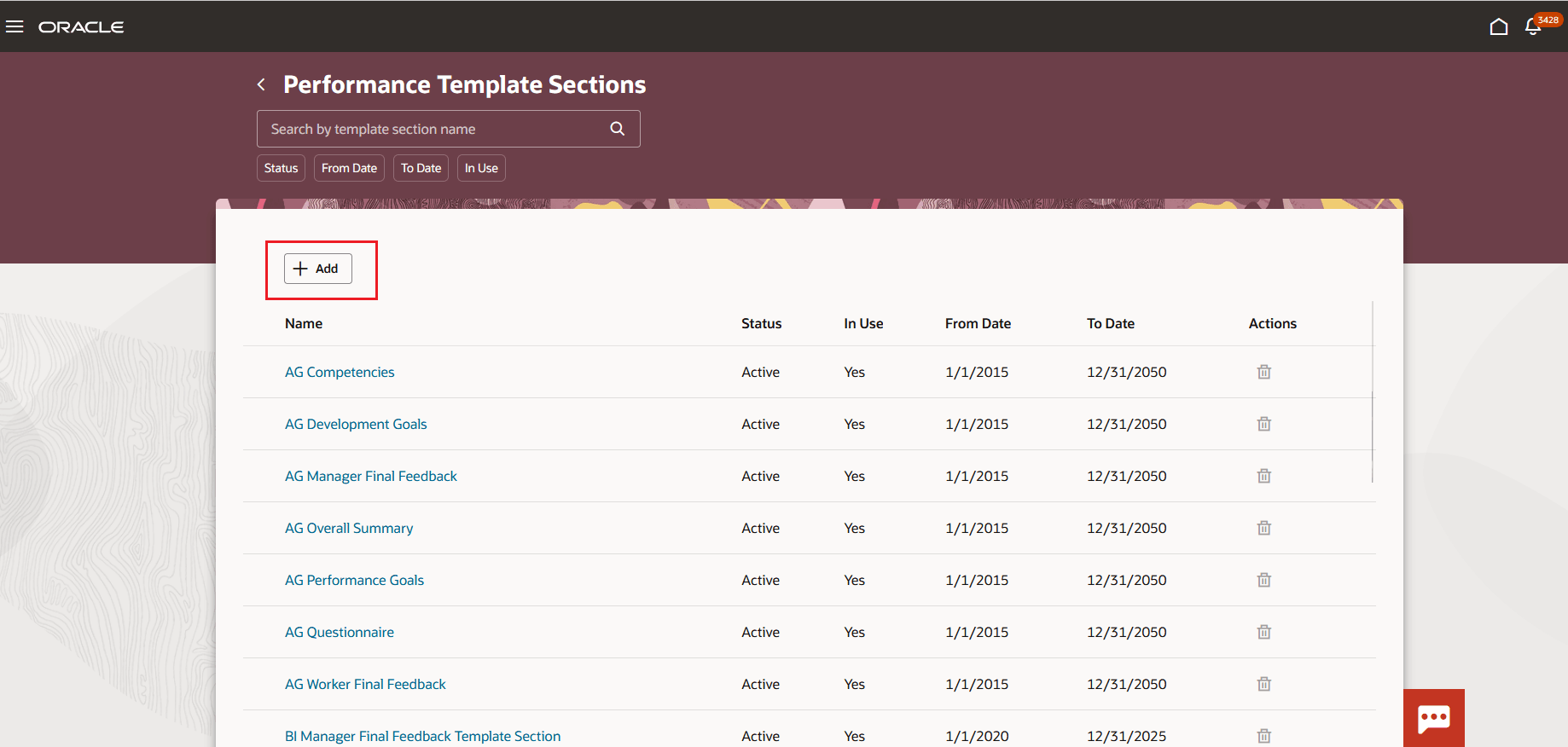
「パフォーマンス・テンプレート・セクション」ページ
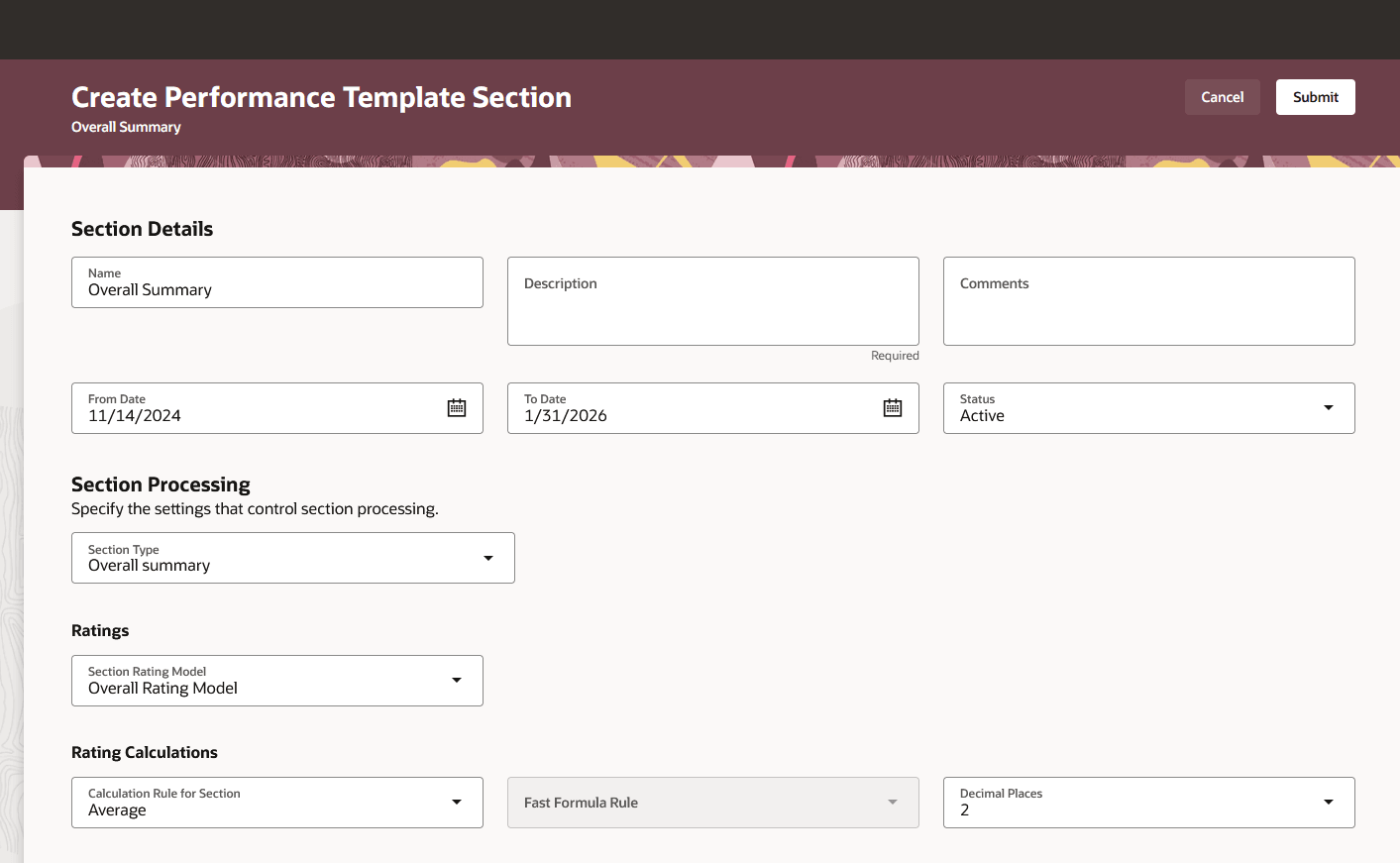
新規パフォーマンス・テンプレート・セクション
これらの新しいページまたはフローを使用することで、アプリケーション全体の一体感が高まります。
有効化のステップ
次の表に示すように、Redwoodのパフォーマンス文書のプロファイル・オプションを構成する必要があります。
|
プロファイル・オプション・コード |
説明 |
値 |
|---|---|---|
|
ORA_HCM_VBCS_PWA_ENABLED |
VBCSプログレッシブWebアプリケーション・ユーザー・インタフェースの有効化 |
Y |
|
ORA_HRA_PERFORMANCE_DOCUMENTS_AND_GOALS_REDWOOD_ENABLED |
パフォーマンス文書および従業員のパフォーマンス目標と人材開発目標をRedwoodで表示できるようにします。 |
はい |
|
ORA_HRA_SETUP_REDWOOD_ENABLED |
パフォーマンス管理のRedwoodの設定ページを使用可能にします。 |
はい |
プロファイル・オプション値の設定の詳細は、Oracle Help Centerのアプリケーション実装ガイドのプロファイル・オプション値の設定のトピックを参照してください。
主なリソース
- HCM全体で再作成されたページのすべてのプロファイル・オプションのリストは、My Oracle Supportの次のドキュメントを参照してください:
アクセス要件
HR担当者に次の権限を付与する必要があります:
- パフォーマンス・テンプレートの削除(HRA_DELETE_PERFORMANCE_TEMPLATE_PRIV)
- パフォーマンス・テンプレート・セクションの削除(HRA_DELETE_PERFORMANCE_TEMPLATE_SECTION_PRIV)